Excel單元格内怎麼換行?方法一:自動換行選中需要換行的單元格區域,然後依次點擊【開始】、【對齊方式】、【自動換行】即可該命令會根據單元格的列寬自動換行,當列寬改變時,換行将會自動調整,也就是說:自動換行是自行适應單元格的列寬進行換行,而且随着列寬的變化而變化,今天小編就來說說關于Excel單元格内怎麼換行?下面更多詳細答案一起來看看吧!
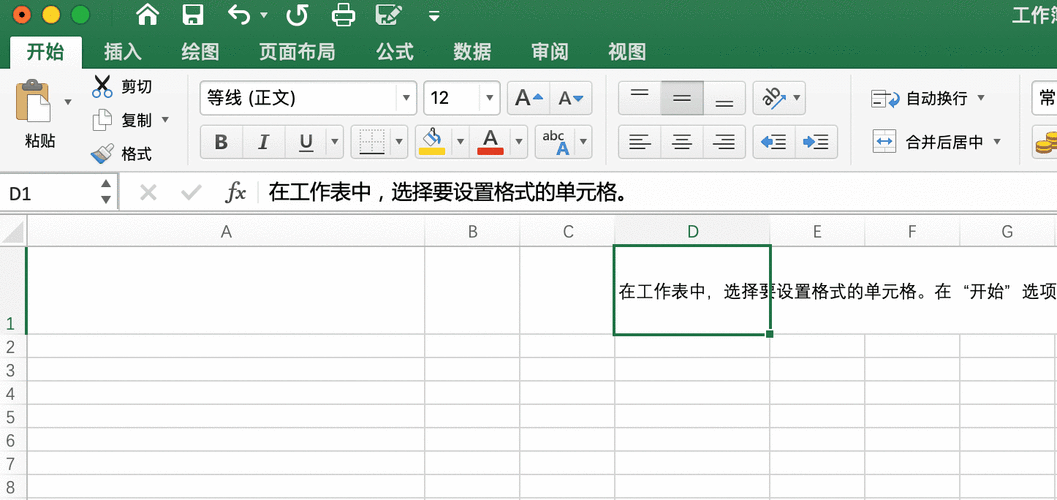
方法一:自動換行。
選中需要換行的單元格區域,然後依次點擊【開始】、【對齊方式】、【自動換行】即可。該命令會根據單元格的列寬自動換行,當列寬改變時,換行将會自動調整,也就是說:自動換行是自行适應單元格的列寬進行換行,而且随着列寬的變化而變化。
方法二:強制換行。
強制換行可以根據自己所要的位置進行換行,方法是:雙擊單元格,将光标定位到換行的地方,使用組合鍵【Alt + Enter】即可。強制換行可以自定義換行的位置,而且這個位置是固定的,不會随着列寬的變化而變化。
方法三:批量添加換行。
除了自動換行、強制換行外,還可以通過查找替換來批量添加換行。方法是:選中要換行的單元格區域,使用Excel快捷鍵【Ctrl + H】打開查找替換對話框,在【替換内容】中輸入“:”冒号(這裡根據自己内容而定),在【替換為】中使用先輸入“:”冒号,然後按下快捷鍵【Ctrl + J】,點擊【全部替換】即可對選中的單元格區域批量添加換行符。批量添加換行的關鍵是使用快捷換行鍵【Ctrl+J】來實現批量換行。
更多精彩资讯请关注tft每日頭條,我们将持续为您更新最新资讯!